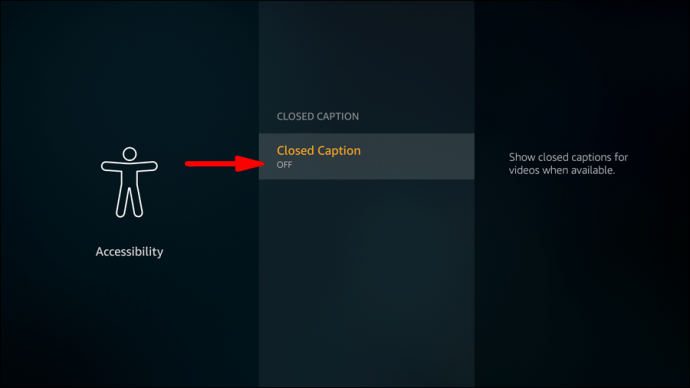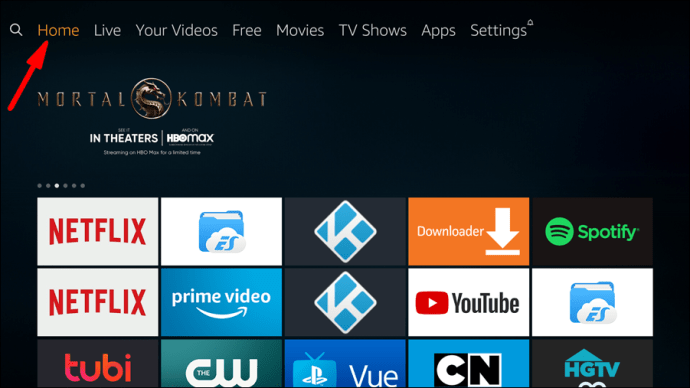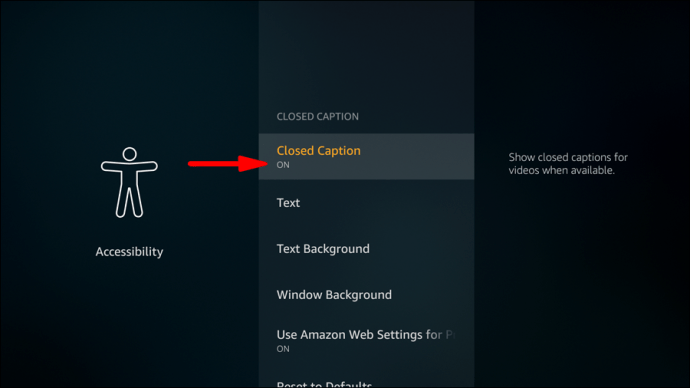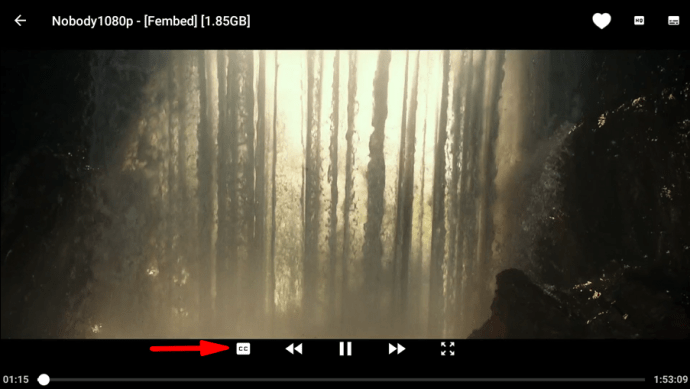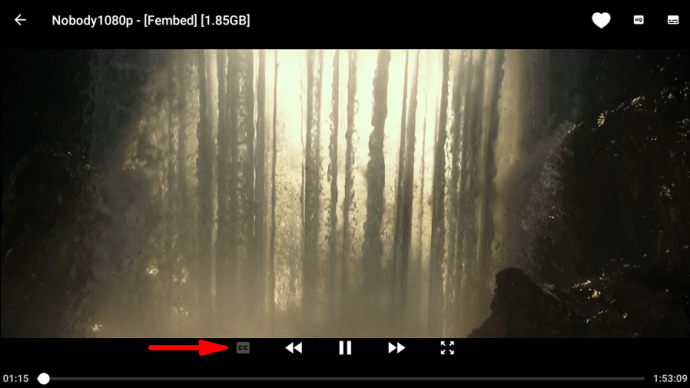Der Fire TV Stick von Amazon bietet Ihnen die Möglichkeit, Untertitel auf Ihrem Smart-TV zu aktivieren und zu deaktivieren. Darüber hinaus können Sie die Sprache und das Aussehen der Untertitel auf Ihrem Fernseher über Ihren Fire Stick ändern. Indem Sie ein paar schnelle Schritte ausführen, können Sie Ihr Seherlebnis zu Hause in vollem Umfang optimieren.

In dieser Anleitung zeigen wir Ihnen, wie Sie Untertitel für alle Ihre Programme auf dem Fire TV Stick ein- und ausschalten. Wir werden auch einige häufige Fragen zu Amazons Fire TV beantworten.
Wie schalte ich Untertitel auf dem Fire Stick aus?
Fire TV Stick ist ein transportables Streaming-Gerät, das an jeden Fernseher angeschlossen werden kann. Durch Einstecken in den HDMI-Anschluss eines Fernsehers erhalten Sie Zugriff auf eine Vielzahl von Kanälen, Filmen und Fernsehsendungen. Darüber hinaus können Sie Netflix, YouTube, Hulu, Amazon Prime Video, HBO und andere Streaming-Dienste auf jedem Fernseher ansehen, solange Sie die Dienste abonniert haben.
Unter anderem können Sie wählen, ob Sie Untertitel auf Ihrem Fernseher über den Fire TV Stick wünschen. Untertitel ähneln Closed Captioning (CC) insofern, als sie den Dialog anzeigen, der von Charakteren, Erzählern oder Personen auf dem Bildschirm gesprochen wird. Untertitel sind jedoch in das gezeigte Programm eingebettet und dienen hauptsächlich dazu, Zuschauern zu helfen, die möglicherweise eine Sendung sehen, aber den Dialog in einer anderen Sprache hören müssen.
Untertitel dienen derweil hauptsächlich als Orientierungshilfe für Hörgeschädigte. Es enthält nicht nur Dialoge, sondern kann auch enthalten, welche Soundeffekte zu hören sind. Außerdem ist CC oft eine Echtzeit-Transkription des Gesprochenen und kann daher Rechtschreibfehler enthalten.
Wenn Sie jedoch lieber Fernsehprogramme ohne Untertitel ansehen oder diese als störend empfinden, können Sie sie auf Ihrem Fire Stick ganz einfach ausschalten. So wird's gemacht:
- Spielen Sie das Video ab, das Sie ansehen möchten.
- Drücken Sie die Taste mit den drei horizontalen Linien auf der linken Seite Ihrer Fire TV-Fernbedienung – das ist die „Menü“-Taste.

- Suchen Sie die Option "Einstellungen".

- Gehen Sie zu „Zugänglichkeit“.

- Navigieren Sie in der Liste zu „Untertitel“.

- Schalten Sie den Schalter "Untertitel" aus.
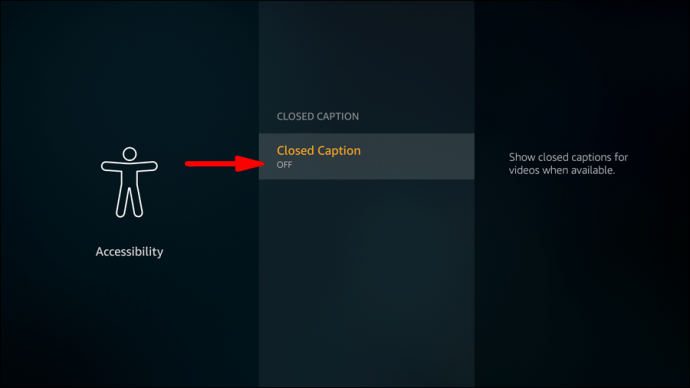
- Kehren Sie zu Ihrem Video zurück, indem Sie die „Home“-Taste auf Ihrer Fire TV-Fernbedienung drücken.

Das ist alles dazu. Jetzt können Sie Ihr Programm sehen, ohne dass die Untertitel Sie ablenken.
Wie schalte ich Untertitel auf Smart TV ein?
Das Aktivieren von Untertiteln auf Ihrem Smart-TV kann je nach abonniertem Streaming-Dienst oder Fernsehmodell selbst variieren. Video-Streaming-Plattformen wie Netflix, Hulu oder HBO bieten verschiedene Methoden zum Ändern Ihrer Untertiteleinstellungen.
Der einfachste und schnellste Weg, dies zu tun, ist, die folgenden Schritte zu befolgen:
- Öffnen Sie Ihren Startbildschirm auf Ihrem Smart-TV.
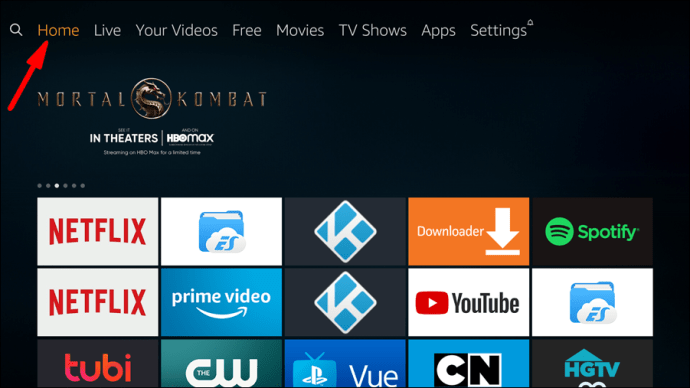
- Gehen Sie mit Ihrer Fire TV-Fernbedienung zu "Einstellungen".

- Gehen Sie zu „Allgemein“.
- Suchen Sie die Option "Zugänglichkeit" in der Liste der Einstellungen.

- Gehen Sie zu "Einstellungen für Untertitel".

- Schalten Sie neben "Untertitel" den Schalter um, um Untertitel einzuschalten.
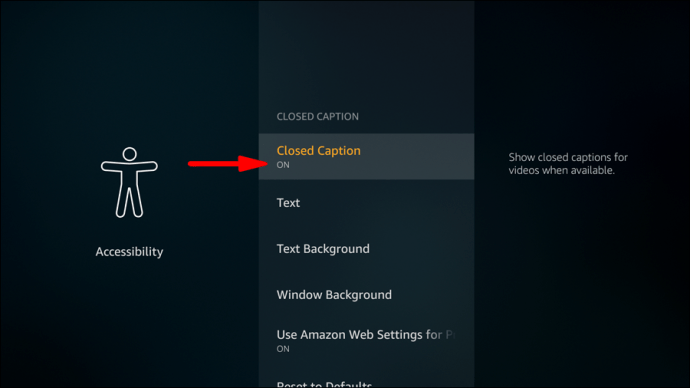
- Drücken Sie die „Home“-Taste, um zu Ihrem Video zurückzukehren.

Notiz: Die meisten Programme unterstützen Untertitel auf Ihrem Smart-TV, aber in einigen seltenen Fällen ist die Option zum Aktivieren von Untertiteln nicht verfügbar.
Abgesehen von der Option zum Aktivieren und Deaktivieren von Untertiteln können Sie mit Fire TV Stick das Erscheinungsbild Ihrer Untertitel ändern. Alle diese Funktionen finden Sie in den „Untertiteleinstellungen“ auf Ihrem Smart-TV:
- Um die Sprache der Untertitel zu ändern, gehen Sie zu „Untertitelmodus“. Beachten Sie, dass nicht alle Sprachen verfügbar sind, dies hängt jedoch von der Plattform ab, die Sie abonniert haben.
- Um das Aussehen der Untertitel zu ändern, gehen Sie zu „Digital Caption Options“. Hier können Sie mit verschiedenen Untertitelfunktionen wie Größe, Schriftart, Farbe, Hintergrund und anderen Funktionen spielen.
- Um die Position der Untertitel zu ändern, gehen Sie zu "Separate Closed Caption". Einige Zuschauer bevorzugen es, ihre Untertitel oben auf dem Bildschirm anzuzeigen, anstatt unten.
Wie schalte ich Untertitel in der Cinema App auf dem Fire Stick aus?
Cinema HD ist eine Film-Streaming-App, mit der Sie Filme, Fernsehsendungen und viele andere Programme online ansehen können. Wenn Sie daran interessiert sind, wie Sie Untertitel in der Cinema-App deaktivieren können, gehen Sie folgendermaßen vor:
- Starten Sie die Wiedergabe Ihres Videos auf Fire TV.
- Suchen Sie das Untertitel-Symbol (CC) auf Ihrem Bildschirm. Das CC-Symbol sollte weiß sein – das bedeutet, dass die Untertitel eingeschaltet sind.
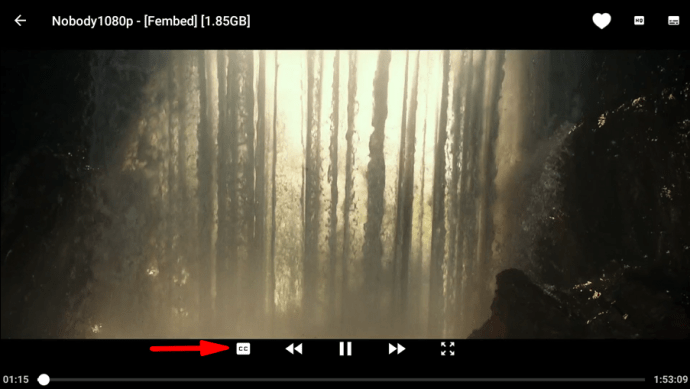
- Navigieren Sie mit Ihrer Fire TV-Fernbedienung zum Untertitelsymbol und drücken Sie darauf.
- Es wird automatisch schwarz, was bedeutet, dass Sie die Untertitel erfolgreich ausgeschaltet haben.
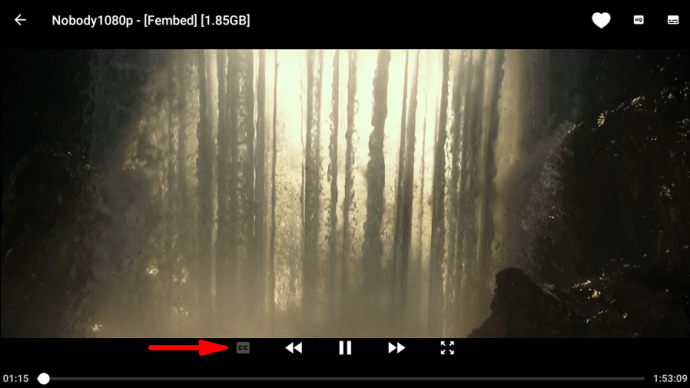
Das ist alles dazu. Jetzt können Sie Ihren Film ohne Untertitel wieder ansehen. Wenn Sie Ihre Meinung ändern, können Sie sie in wenigen Augenblicken wieder einschalten.
Zusätzliche FAQs
Wie schalte ich Netflix-Untertitel wieder ein?
Das Ein- und Ausschalten der Untertitel erfolgt auf Netflix anders. Sobald Sie sie ausgeschaltet haben, können Sie ganz einfach zu den Einstellungen gehen und sie wieder einschalten. Befolgen Sie die folgenden Schritte, um herauszufinden, wie es gemacht wird:
1. Schalten Sie das Video ein.
2. Drücken Sie auf „Pause“.

3. Drücken Sie mit Ihrer Fire TV-Fernbedienung die Taste „Auf“ auf dem Steuerkreuz.

4. Suchen Sie in der Liste der Optionen nach „Audio & Untertitel“.

5. Gehen Sie zum Abschnitt „Untertitel“.

6. Wählen Sie die gewünschten Untertitel aus (z. B. „English CC“).

7. Drücken Sie „OK“.

8. Drücken Sie die „Home“-Taste auf Ihrer Fire TV-Fernbedienung.

Die Untertitel sollten jetzt normal funktionieren. In einigen Fällen sind die gesuchten Untertitel möglicherweise nicht verfügbar, dies hängt jedoch von der Streaming-Plattform und dem Sendedienst ab.
Wie schalten Sie Untertitel auf Amazon Fire Stick ein?
Wenn Sie Untertitel auf Amazon Fire Stick aktivieren möchten, gehen Sie folgendermaßen vor:
1. Starten Sie die Wiedergabe eines Videos Ihrer Wahl.
2. Unterbrechen Sie das Video.
3. Verwenden Sie die Fire TV App, um zum Symbol „Menü“ zu gehen (oder drücken Sie einfach die Taste mit den drei horizontalen Linien auf Ihrer Fire TV-Fernbedienung).
4. Suchen Sie in der Liste der Optionen nach „Untertitel & Audio“.
5. Gehen Sie zu „Untertitel und Bildunterschriften“.
6. Schalten Sie den Schalter „Untertitel und Untertitel“ ein.
7. Wählen Sie die Sprache aus, in der Sie die Untertitel lesen möchten.
8. Drücken Sie erneut die Taste „Menü“ auf Ihrer Fire TV-Fernbedienung, um die Einstellungen zu speichern.
Wie schalte ich Untertitel dauerhaft aus?
Sie können die Untertitel von Ihrem Fire TV Stick nicht dauerhaft deaktivieren. Das liegt daran, dass Fire TV mit anderen Video-Streaming-Diensten verbunden ist und jeder seine eigene Methode zur Verwaltung von Untertiteln und Untertiteln hat. Aus diesem Grund müssen Sie diese Funktion jedes Mal deaktivieren, wenn Sie eine neue Fernsehsendung oder einen neuen Film erneut ansehen.
Um jedoch auf weitere Optionen zum Verwalten Ihrer Untertitel-/Untertiteleinstellungen zuzugreifen, besuchen Sie diese Seite www.amazon.com/cc. Unter „Untertiteleinstellungen“ und „Untertiteldarstellung“ haben Sie verschiedene Möglichkeiten, das Aussehen und die Position Ihrer Untertitel zu ändern.
Wie werden Sie die Untertitel los?
Das Entfernen von Untertiteln kann je nach Art des von Ihnen verwendeten Video-Streaming-Dienstes auf verschiedene Arten erfolgen. Wir haben Ihnen bereits gezeigt, wie Sie Untertitel auf Netflix verwalten. Hier sind einige andere Streaming-Plattformen, auf denen das Ausschalten Ihrer Untertitel möglich ist:
Amazon Prime Video
1. Unterbrechen Sie das Video, das Sie gerade angesehen haben.
2. Gehen Sie zum Symbol „Menü“.
3. Suchen Sie in der Liste der Optionen nach „Untertitel“.
4. Verwenden Sie die Richtungstasten, um in den Einstellungen „Aus“ oder „Ein“ hervorzuheben.
5. Wählen Sie die Sprache Ihrer Untertitel.
6. Drücken Sie auf Ihrer Fire TV-Fernbedienung auf „Play“.
Hulu
1. Stoppen Sie Ihr Video mit der Taste „Pause“ auf Ihrer Fire TV-Fernbedienung.
2. Drücken Sie die „Up“-Taste auf dem Steuerkreuz.
3. Suchen Sie nach „Untertitel und Bildunterschriften“.
4. Markieren Sie die Option „Aus“, um Untertitel zu entfernen.
5. Gehen Sie zu „Untertitelsprache“ und wählen Sie die gewünschte Sprache aus.
6. Um zurückzugehen, drücken Sie zweimal die „Abwärts“-Taste.
7. Drücken Sie die „Play“-Taste, um das Video fortzusetzen.
Youtube
1. Pausieren Sie Ihr YouTube-Video.
2. Drücken Sie auf Ihrer Fire TV-Fernbedienung die linke Taste auf dem Richtungskreis.

3. Markieren Sie das „CC“-Symbol.

4. Drücken Sie auf der Fernbedienung „Up“, um die Untertitel einzuschalten, und „Down“, um sie auszuschalten.

5. Drücken Sie die „Zurück“-Taste auf Ihrer Fernbedienung.

6. Drücken Sie auf „Wiedergabe“.

Lassen Sie Ihre Untertitel auf dem Fire Stick (verschwinden)
Jetzt wissen Sie, wie Sie Untertitel und Untertitel mit Ihrem Fire TV Stick auf verschiedenen Streaming-Plattformen aktivieren und deaktivieren. Sie haben auch gelernt, wie Sie die Sprache und das Erscheinungsbild von Untertiteln auf Fire TV ändern. Jetzt werden alle Fernsehsendungen und Filme, die Sie auf Fire TV sehen möchten, nach Ihren persönlichen Vorlieben abgespielt.
Haben Sie schon einmal die Untertitel auf Ihrem Fire TV Stick ausgeschaltet? Haben Sie eine der in diesem Artikel beschriebenen Methoden befolgt? Lassen Sie es uns im Kommentarbereich unten wissen.